Включить в отчёт код с заранее написанными функциями можно двумя способами. Первый – добавить его непосредственно в свойствах отчёта на закладку «Код». Добавьте к проекту существующий отчёт «SumAsStringExample.rdl». Перейдите на закладку «Код» в свойствах отчёта. Посмотрите, какие функции здесь описаны:
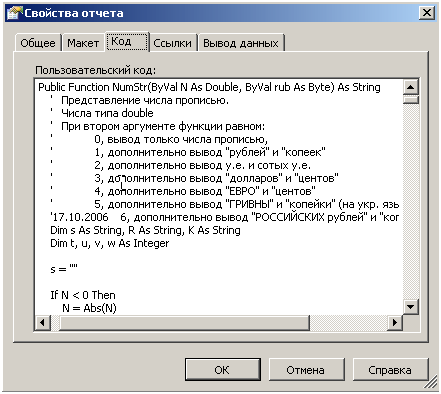
Вернитесь к макету отчёта:
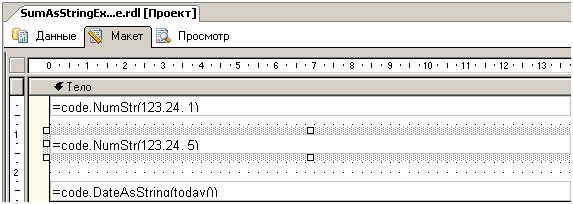
Как можно видеть на картинке выше, вызов функции осуществляется с помощью конструкции «=code.» и далее имя функции(параметры)
Запустите отчёт на просмотр. Вы увидите две суммы прописью, одна сумма в рублях по-русски, другая в гривнах, по-украински, а также сегодняшнюю дату прописью:

Второй способ – использование библиотеки (.dll файла). Этот способ позволяет один раз создать пользовательскую библиотеку, а затем использовать её в разных отчётах.
Создадим новый пустой отчёт с названием «RSLibraryExample.rdl»
Перейдём на закладку «Ссылки» в свойствах отчёта:
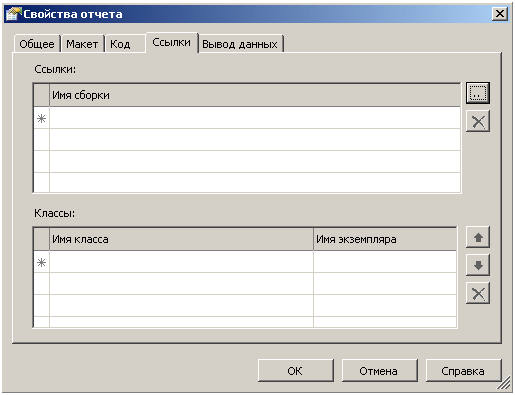
Нажмите на кнопку с двумя точками и перейдите на закладку «Обзор». Найдите файл «RSLibrary.dll» в папке «C:\Program Files\Microsoft Visual Studio 8\Common7\IDE\PublicAssemblies» и нажмите кнопку «Добавить»:
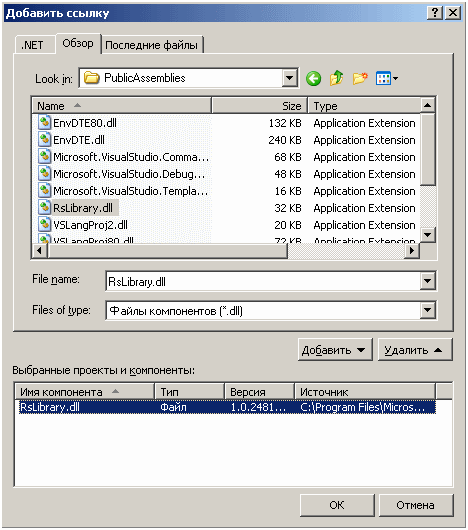
Нажмите «ОК». Теперь необходимо ввести имя класса и имя экземпляра. Введите, как на картинке ниже:
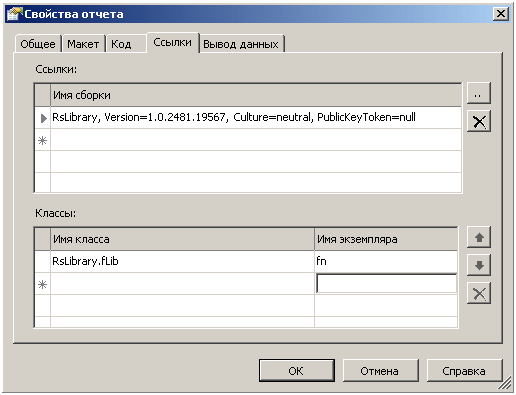
Теперь вернёмся на закладку «Макет» отчёта, добавим текстовое поле и зададим выражение «=code.fn.NumStr(123456789.95,1)». Если всё введено правильно, то при просмотре результатов у нас должно получиться примерно следующее:

Остаётся добавить, что при публикации отчёта, содержащего ссылку на библиотеку, необходимо добавить её в папку «C:\Program Files\Microsoft SQL Server\MSSQL.2\Reporting Services\ReportServer\bin». Следует иметь в виду, что Ваш SQL сервер может быть расположен на другом диске или в другой папке, это лишь значение по умолчанию.
Содержание:
- Цели урока, Введение: 4 уровня отчетности в Scala/iScala
- Обзор структуры БД системы
- Знакомство с MS SQL Server Reporting Services
- Практическое создание отчётов: Создание общего источника данных
- Создание простейшего отчёта без параметров
- Публикация отчёта на сервере
- Модификация отчёта
- Добавление параметра «Код компании»
- Создание отчёта с элементом «Матрица»
- Добавление к проекту существующих отчётов
- Альтернативный вариант перехода из отчёта в отчёт: переход к URL-адресу
- Отчёты с многозначными параметрами
- Использование функций: Как вывести сумму прописью?
- Пользовательские «хотелки»: «А можно сделать сортировку и Автофильтр, как в Excel’е?»
- Подписки на отчёты
- Автоматизация создания связанных отчётов при сложной структуре
- Включение отчётов в меню iScala
- Кратко о реальном использовании MS SQL Server Reporting Services в компаниях-клиентах Epicor|Scala
- Более тесная интеграция MS SQL Server Reporting Services с iScala версии 2.3 SR2
- Как в отчёт MS SQL Server Reporting Services добавить возможность скрывать и показывать подробности?



